Centro de soporte de Edraw
Obtenga respuestas rápidas e instrucciones paso a paso en nuestro centro de soporte.
Formato de Línea
Puedes cambiar el formato de una línea cambiando sus colores, estilos de línea o anchura.
- Selecciona la línea que deseas cambiar.
- Si deseas cambiar varias líneas, selecciona la primera línea, y luego mantén presionado Ctrl mientras seleccionas las otras líneas.
- Haz clic en el ícono de Línea
 en la barra lateral derecha.
en la barra lateral derecha.
Cambiar Color de la Línea
Para elegir un color para la línea, haz clic en Color en la opción Línea en el panel Línea o grupo Estilo de la pestaña Home/Principal, y luego haz clic en el color que quieras.
Para cambiar a un color que no esté en los colores del tema, haz clic en Más Colores, y luego elige el color de la pestaña Estándar o la pestaña Personalizado.
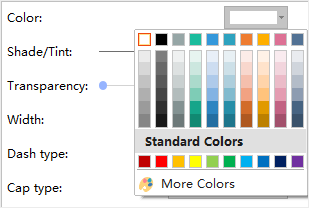
Cambiar Tipo de Raya
- Selecciona la línea que deseas cambiar.
- Si deseas cambiar varias líneas, selecciona la primera línea, y luego mantén presionado Ctrl mientras seleccionas las otras líneas.
- Haz clic en el ícono de Línea
 en la barra lateral derecha.
en la barra lateral derecha. - Haz clic en tipo de Raya y luego elige el tipo de raya deseado.
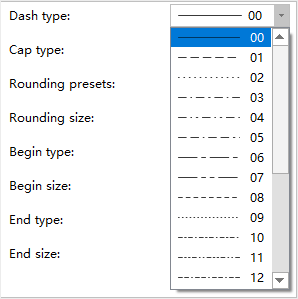
Cambiar Flecha de Línea
- Selecciona la línea que deseas cambiar.
- Si deseas cambiar varias líneas, selecciona la primera línea, y luego mantén presionado Ctrl mientras seleccionas las otras líneas.
- Haz clic en el ícono de Línea
 en la barra lateral derecha.
en la barra lateral derecha. - En el menú de tipo de Comienzo y Final, elige el estilo de flecha que desees.
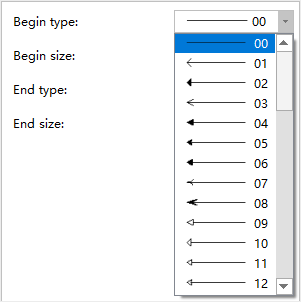
Puedes hacer clic en Más Flechas en el botón Línea en la pestaña Home/Principal para elegir más tipos de flechas.